设置电脑在通知区域呈现星期的方法
更新时间:2015-12-06 14:44:23
作者:
平常我们使用电脑时,查看时间都会看右下角的,但大家有没有发现,有的电脑是有显示星期几的,而有的电脑只显示大家都有的时间和日期,那怎样才能让你的电脑在通知区域也能显示星期几呢? 1.右键开始菜单,点击打开“控制面板(P)”。  2.在打开的控制面板窗口中,点击打开“时间和日期”进入下一步操作。
2.在打开的控制面板窗口中,点击打开“时间和日期”进入下一步操作。 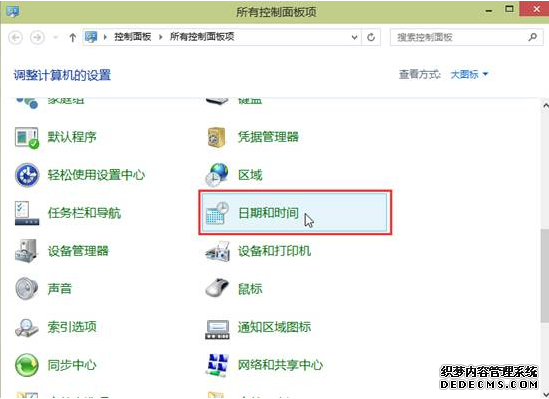 3.在打开的日期和时间窗口中,点击打开“更改日期和时间(D)”。
3.在打开的日期和时间窗口中,点击打开“更改日期和时间(D)”。 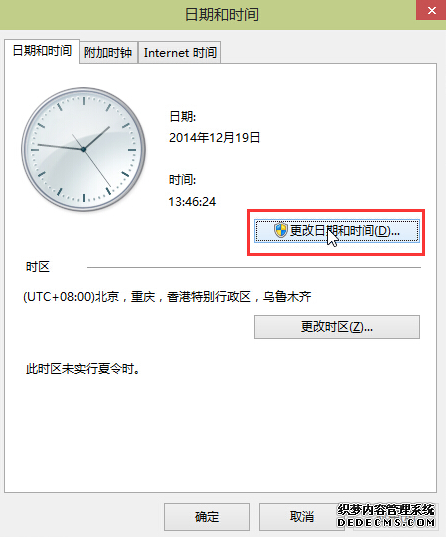 4.点击“更改日历设置”。
4.点击“更改日历设置”。 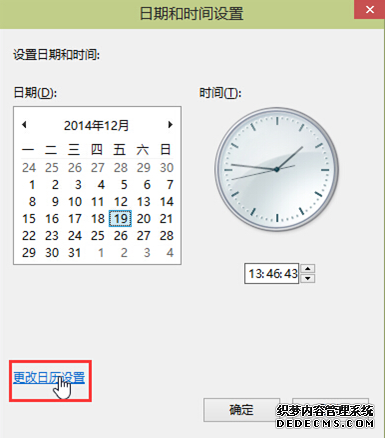 5.在打开的自定义格式窗口中,点击修改短日期后面方框中的英文为“yyy/M/d/dddd”点击确定完成操作。
5.在打开的自定义格式窗口中,点击修改短日期后面方框中的英文为“yyy/M/d/dddd”点击确定完成操作。 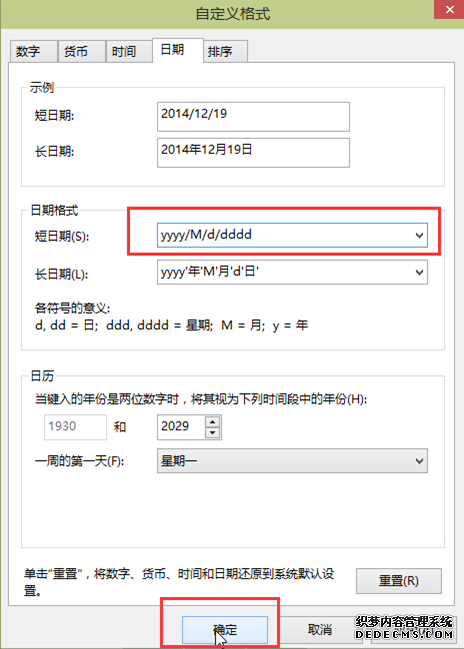 6.下图就是设置完成后的效果。
6.下图就是设置完成后的效果。  以上就是win10如何在通知区域时间后面添加星期几的方法,好了,只要继续关注小编的教程更新,让你体验更好的win10系统,记得给小编的教程点赞和转发,有问题尽管留言哈。
以上就是win10如何在通知区域时间后面添加星期几的方法,好了,只要继续关注小编的教程更新,让你体验更好的win10系统,记得给小编的教程点赞和转发,有问题尽管留言哈。
 2.在打开的控制面板窗口中,点击打开“时间和日期”进入下一步操作。
2.在打开的控制面板窗口中,点击打开“时间和日期”进入下一步操作。 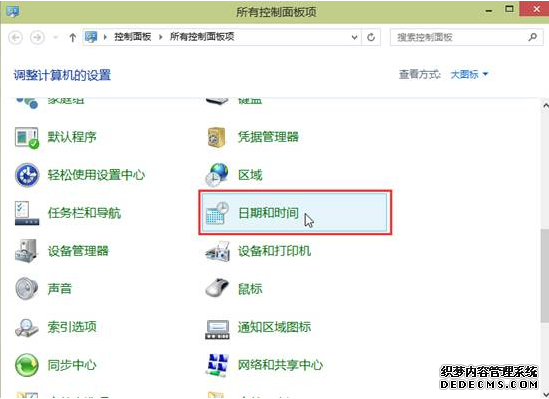 3.在打开的日期和时间窗口中,点击打开“更改日期和时间(D)”。
3.在打开的日期和时间窗口中,点击打开“更改日期和时间(D)”。 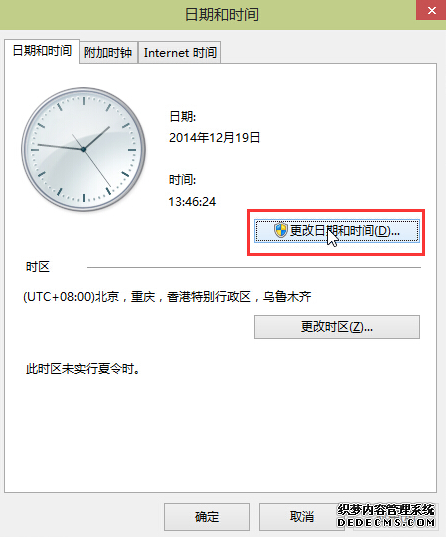 4.点击“更改日历设置”。
4.点击“更改日历设置”。 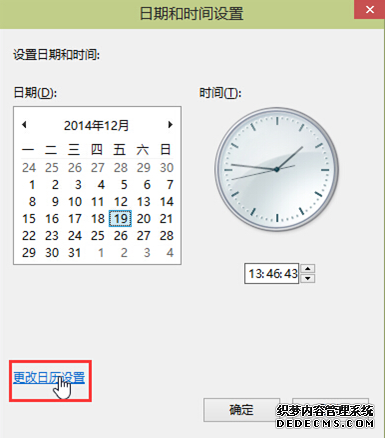 5.在打开的自定义格式窗口中,点击修改短日期后面方框中的英文为“yyy/M/d/dddd”点击确定完成操作。
5.在打开的自定义格式窗口中,点击修改短日期后面方框中的英文为“yyy/M/d/dddd”点击确定完成操作。 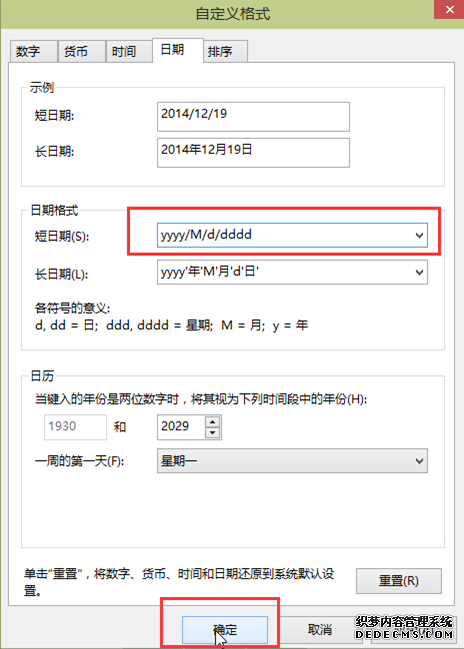 6.下图就是设置完成后的效果。
6.下图就是设置完成后的效果。  以上就是win10如何在通知区域时间后面添加星期几的方法,好了,只要继续关注小编的教程更新,让你体验更好的win10系统,记得给小编的教程点赞和转发,有问题尽管留言哈。
以上就是win10如何在通知区域时间后面添加星期几的方法,好了,只要继续关注小编的教程更新,让你体验更好的win10系统,记得给小编的教程点赞和转发,有问题尽管留言哈。 系统重装相关下载
重装系统软件排行榜
重装系统热门教程
- 系统重装步骤
- 一键重装系统win7 64位系统 360一键重装系统详细图文解说教程
- 一键重装系统win8详细图文教程说明 最简单的一键重装系统软件
- 小马一键重装系统详细图文教程 小马一键重装系统安全无毒软件
- 一键重装系统纯净版 win7/64位详细图文教程说明
- 如何重装系统 重装xp系统详细图文教程
- 怎么重装系统 重装windows7系统图文详细说明
- 一键重装系统win7 如何快速重装windows7系统详细图文教程
- 一键重装系统win7 教你如何快速重装Win7系统
- 如何重装win7系统 重装win7系统不再是烦恼
- 重装系统win7旗舰版详细教程 重装系统就是这么简单
- 重装系统详细图文教程 重装Win7系统不在是烦恼
- 重装系统很简单 看重装win7系统教程(图解)
- 重装系统教程(图解) win7重装教详细图文
- 重装系统Win7教程说明和详细步骤(图文)













